
El sistema operativo Android esconde pequeños trucos que algunos usuarios solamente llegan a descubrir por pura y mera casualidad. Una de las cosas menos conocidas de este sistema operativo es su opción de carpetas, la cual permite organizar de una forma mucho más cómoda todas las aplicaciones que se tengan instaladas en el terminal. En esta ocasión nos centraremos en las carpetas creadas en la pantalla principal, ya que al fin y al cabo son las carpetas más útiles de cara a tener todas las aplicaciones organizadas y disponibles a un par de toques en la pantalla.
A continuación vamos a explicar cómo crear carpetas en la pantalla principal de Android. Dado que existen varios métodos de llevar a cabo este tutorial, nos centraremos en las dos formas más populares que existen de crear una carpeta en la pantalla principal del terminal.
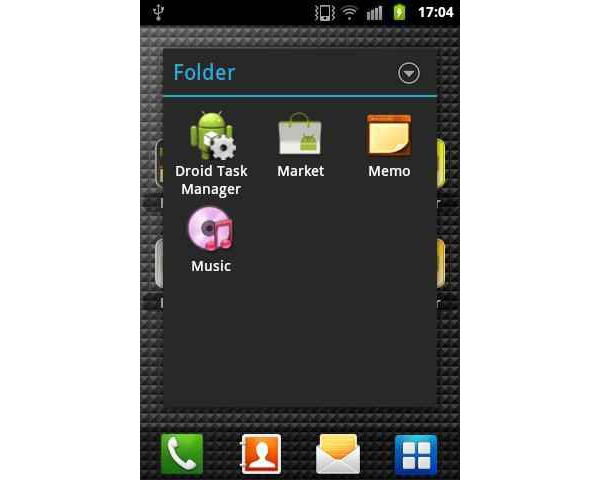
Cómo crear carpetas en la pantalla principal de Android – Método 1
- En primer lugar debemos elegir la primera aplicación que queremos introducir en nuestra nueva carpeta. El orden en el que introduzcamos las aplicaciones resulta indiferente, por lo que podemos elegir aquella aplicación que más a mano tengamos para poder crear la carpeta.
- Una vez hemos elegido la aplicación, tenemos que pulsar sobre su icono manteniendo el dedo sobre la pantalla hasta que nos aparezcan en la parte superior de la misma dos opciones. La primera de estas opciones debería tener el nombre de «Crear carpeta«.
- Arrastramos la aplicación hasta la opción de «Crear carpeta» y automáticamente el terminal nos pedirá que introduzcamos un nombre para la carpeta.
- Cuando hayamos elegido el nombre, simplemente nos queda introducir en la carpeta todas las aplicaciones que queramos agrupar en ella para tenerlas bien organizadas en la pantalla principal.
Cómo crear carpetas en la pantalla principal de Android – Método 2
- El segundo método es todavía más sencillo si cabe. Simplemente mantenemos pulsada la pantalla principal en un hueco libre en el que no haya ninguna aplicación.
- Al mantener el dedo pulsado durante unos pocos segundos, se nos aparecerá una ventana emergente con diferentes opciones. En esta ventana debemos seleccionar la opción de «Carpeta«.
- De igual forma que en el paso anterior, ahora se nos pedirá que introduzcamos un nombre para la carpeta que vayamos a crear.
- Con el nombre ya elegido y con la carpeta ya creada, solamente nos queda arrastrar todas las aplicaciones que queramos tener accesibles de una forma sencilla y cómoda desde la pantalla principal del móvil.
Las carpetas de Android nos pueden resultar muy útiles para organizar las aplicaciones según, por ejemplo, la categoría a la que pertenezcan. Es decir, las aplicaciones de banca podemos tenerlas almacenadas en una carpeta llamada «Banca», mientras que los juegos los podemos guardar en una carpeta destinada para el ocio.





¿No es simplemente más sencillo, posicionar una aplicación encima de la otra para agruparlas en una categoría o carpeta transparente?
PORQUE NO NOS Enseñas algunas imágenes!?